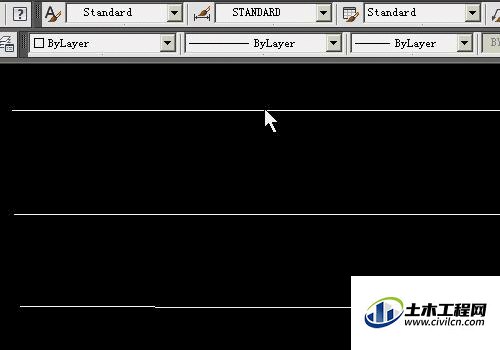在CAD软件中直线工具作为最基本的工具,也是使用频繁的工具,我们可以通过对直线进行宽度、线型等的改变来对直线赋予新的定义,下面我们一起来看看CAD如何使用直线工具的吧!
绘制方法
第1步
直线的绘制很简单,快捷键是L;没有特别要求的懂得情况下在cad软件中点击绘图工具然后选择第一点,在点击第二点,直线绘制完成。也可用快捷键省略点击工具栏的步骤。
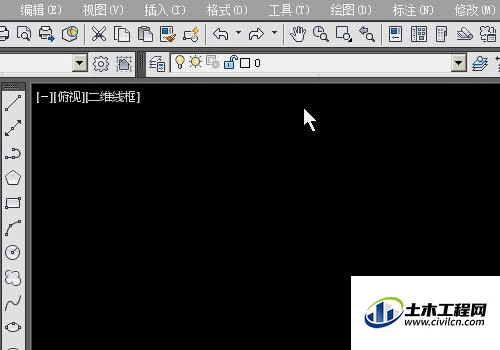
第2步
如果要在一定的方向上输入一定的长度,我们可以在选择直线工具后点击第一点后然后输入数值按回车确定。
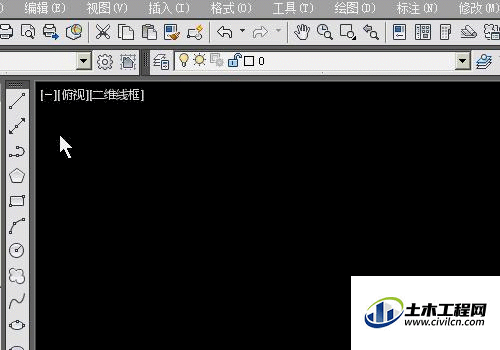
修改宽度
第1步
直线的宽度可在特性工具中选择然后修改其宽度,该宽度是绝对宽度,当打印时无论图形缩小或放大都是显示的你设置的宽度。
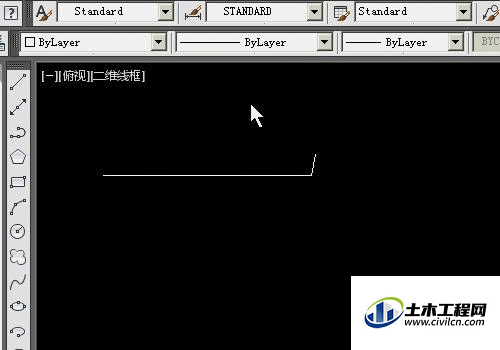
第2步
如果找不到特性栏可以在菜单栏中调出。
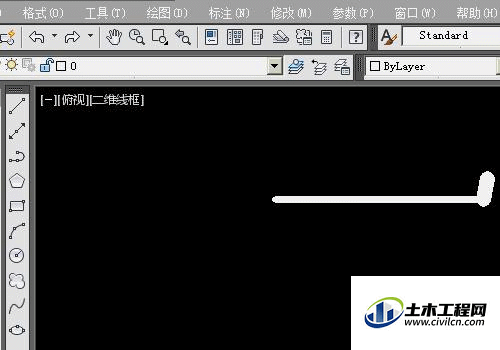
第3步
如果点击线宽后再图形中线的宽度不变,可以在软件的下方点击显示线宽的图标。
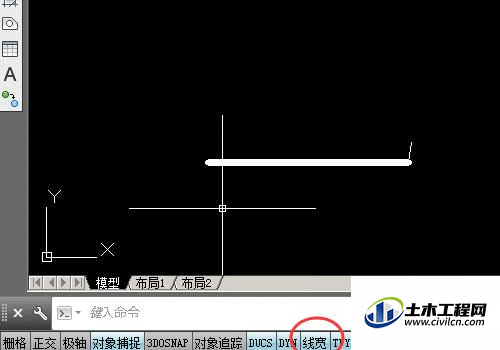
修改线型
第1步
除了修改线宽外我们还可以修改线型来设置多样的直线。
更多的线型设置看下方经验引用。